『iOS 10』に対応した、最新の記事はこちら。
→ いまさら聞けないメールの「削除」と「アーカイブ」の違い
(2016年11月3日 追記)
———
メールの「削除」と「アーカイブ」の違いや意味を知ると、メールアプリがもっと使いやすくなります。
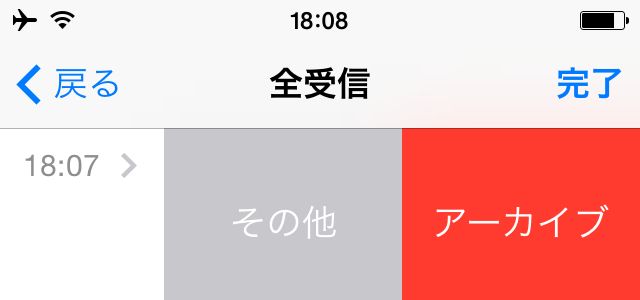
iPhone・iPad のメールアプリで、メールを削除する際に「アーカイブ」と表示された経験はありませんか?
「アーカイブ」は Gmail で使われています。一方で iCloud メールでは「削除」や「ゴミ箱に入れる」と表示されます。言葉が異なるだけでなく、機能も大きく異なります。
そこで今回はメールの「削除」と「アーカイブ」の違いのほか、iCloud メールでもアーカイブ機能を使う方法をご紹介します。
iCloudなどで使われる「削除」
「削除」とは、メールをゴミ箱に移動する操作です。以下の画像の通り、削除ボタンはゴミ箱の形をしています。
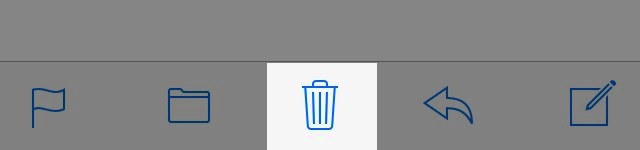
ゴミ箱に移動したメールは、一定期間が経過すると自動的に消去されます。消去されたメールは復元できません。
iPhone の iCloud メールの場合、ゴミ箱内のメールは1週間で消去される設定になっています。
Gmailで使われる「アーカイブ」
「アーカイブ」とは、メールを受信トレイから「すべてのメール」というフォルダに移動する操作です。ボタンは書類保管箱の形をしています。
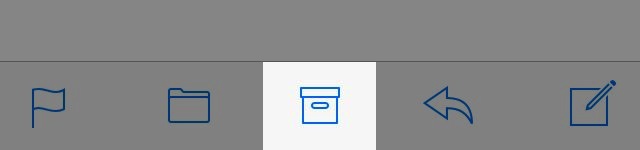
メールは消去されません。「すべてのメール」フォルダにそのまま残っているので、後からキーワード検索で探し出せます。
メールの保存には空き容量が必要ですが、Gmail は 15GB までメールを保存できます。Google ドライブ・Google+ フォト利用時は利用できる容量が減ります。
iCloudメールでもアーカイブ機能を使う方法
受信したメールを保管できる「アーカイブ」機能は、iCloud メールでも使えます。
左:設定アプリの【メール/連絡先/カレンダー】を開きます。
右:「アカウント」で iCloud を選びます。
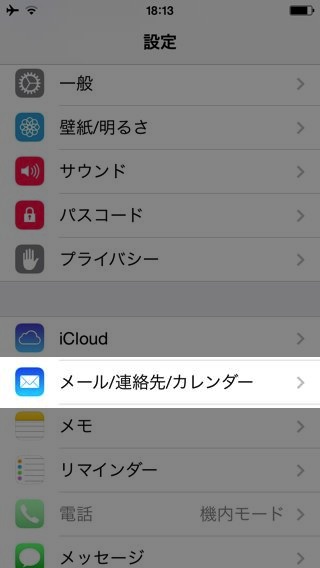
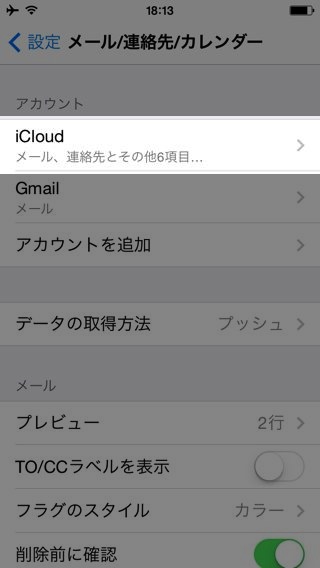
左:【アカウント】→【メール】の順にタップします。
右:【詳細】を開きます。
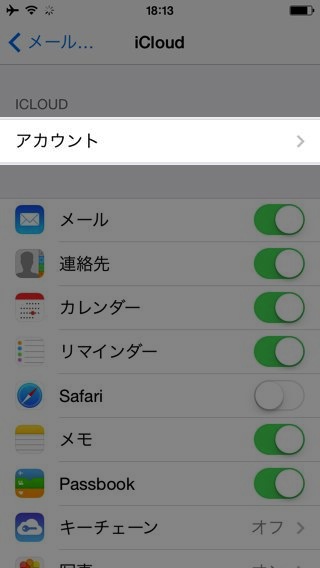
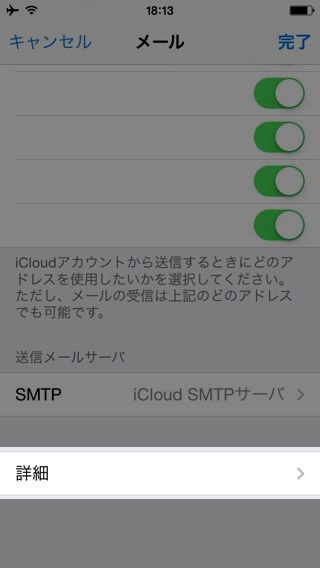
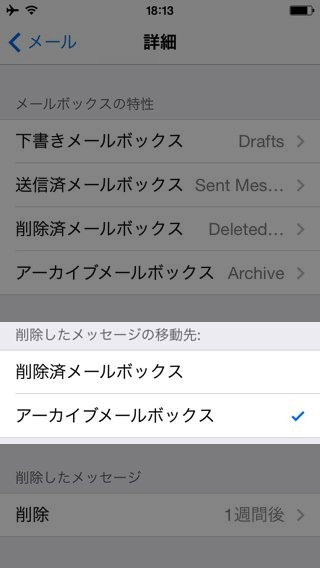 【アーカイブメールボックス】を選びます。
【アーカイブメールボックス】を選びます。
これでいつも通り削除ボタンをタップすると、そのメールは「アーカイブ」フォルダに移動されます。
設定が終わったら左上の【メール】ボタンをタップします。
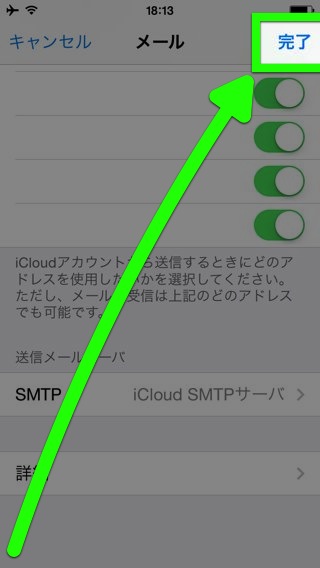 【完了】ボタンをタップして設定完了です。
【完了】ボタンをタップして設定完了です。
アーカイブ機能を利用すると、メールが消去されなくなります。
iCloud は最大 5GB までメールを保存できます。iPhone を iCloud でバックアップしていたり、書類を保存していると利用できる容量は減ります。
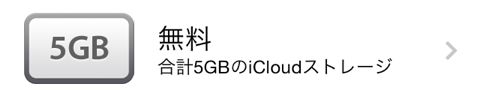
容量を使い切ってしまうと、新着メールを受信できなくなるので注意してください。
iCloud の容量に関しては、以下の記事で詳しく紹介しています。
アーカイブしたメールを削除する方法
メールを保管し続ければ、いつかは容量を使い切ってしまいます。不要なメールは削除しましょう。
左:【編集】をタップします。
右:削除したいメールを選びます。
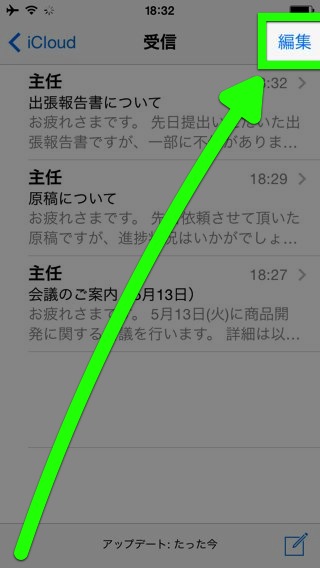
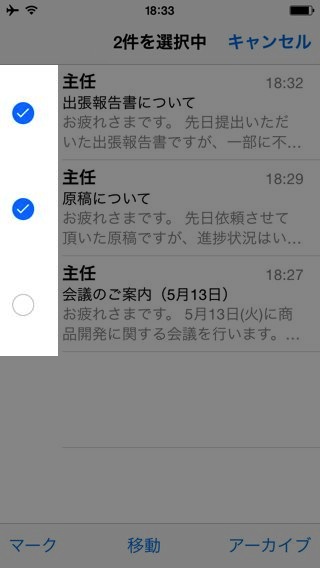
左:【アーカイブ】ボタンを長押しします。
右:【選択したメッセージをゴミ箱に入れる】を選びます。
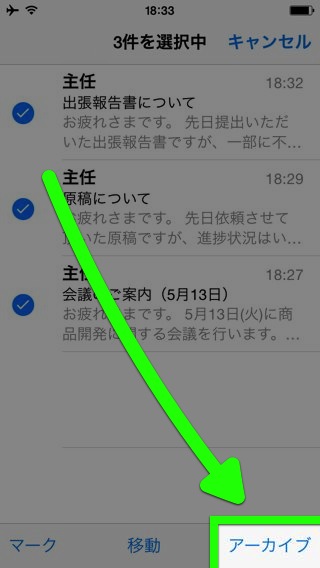
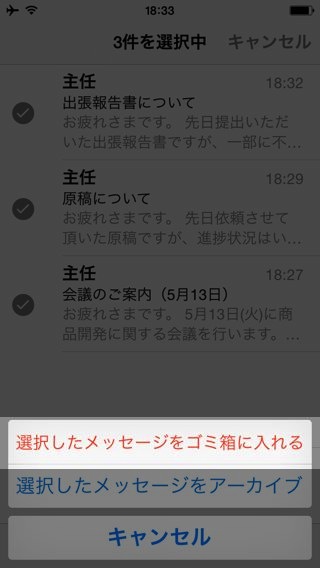
これで選んだメールがゴミ箱に移動されます。一定期間が経過すると、これらのメールは自動的に消去されます。初期設定では1週間です。
消去されたメールは復元できません。
